- Del 1. Slik gjenoppretter du iPhone til fabrikkinnstillinger via Innstillinger-appen
- Del 2. Slik gjenoppretter du iPhone til fabrikkinnstillinger ved hjelp av FoneLab iPhone Cleaner
- Del 3. Slik gjenoppretter du iPhone til fabrikkinnstillinger via iTunes/Finder
- Del 4. Vanlige spørsmål om hvordan du gjenoppretter iPhone til fabrikkinnstillinger
Slett enkelt innhold og innstillinger på iPhone, iPad eller iPod fullstendig og permanent.
- Fjern iPhone søppelfiler
- Fjern iPad-hurtigbuffer
- Fjern iPhone Safari Cookies
- Fjern iPhone Cache
- Fjern iPad-minne
- Fjern iPhone Safari-historie
- Slett iPhone-kontakter
- Slett iCloud Backup
- Slett iPhone-e-poster
- Slett iPhone WeChat
- Slett iPhone WhatsApp
- Slett iPhone-meldinger
- Slett iPhone-bilder
- Slett iPhone-spilleliste
- Slett passordskode for iPhone-restriksjoner
Slik tilbakestiller du iPhone riktig med 5 beste alternativer
 Oppdatert av Boey Wong / 25. des 2023 09:20
Oppdatert av Boey Wong / 25. des 2023 09:20Kan en iPhone gjenopprette fabrikkinnstillingene? Moren min ga meg en ny iPhone og sa at jeg skulle gi den gamle til min yngre bror. Derfor vil jeg først gjenopprette den til fabrikkinnstillingene. På denne måten vil alle sporene mine bli fjernet fra enheten, og han kan bruke den som ny. Jeg håper noen kan liste opp prosedyrene jeg må gjøre for å gjenopprette iPhone på riktig måte.
Å gjenopprette en iPhone til fabrikkinnstillinger betyr å slette alt innholdet og innstillingene, slik at den virker ny. Enheten vil være som da du først kjøpte den, og du vil ikke lenger se noen spor av hvordan du har brukt den på forhånd. Dermed er det svært effektivt å gjenopprette enheten til fabrikkinnstillinger hvis du planlegger å selge eller gi bort iPhonen. Eller selv om du bare vil rengjøre den.
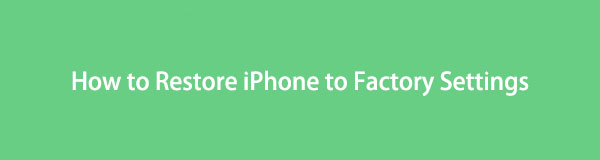
Men å gjøre dette er en risiko siden et problem kan oppstå når som helst. Derfor forberedte vi de offisielle og profesjonelle teknikkene for å gjenopprette en iPhone til fabrikkinnstillinger. Ved å dykke ned i informasjonen nedenfor, vil du vite de riktige trinnene for å gjøre restaureringsstrategier riktig. Du vil bli guidet gjennom den sikre prosessen, så vær rolig og stol på veiledningen nå.

Guide List
- Del 1. Slik gjenoppretter du iPhone til fabrikkinnstillinger via Innstillinger-appen
- Del 2. Slik gjenoppretter du iPhone til fabrikkinnstillinger ved hjelp av FoneLab iPhone Cleaner
- Del 3. Slik gjenoppretter du iPhone til fabrikkinnstillinger via iTunes/Finder
- Del 4. Vanlige spørsmål om hvordan du gjenoppretter iPhone til fabrikkinnstillinger
Del 1. Slik gjenoppretter du iPhone til fabrikkinnstillinger via Innstillinger-appen
Når du endrer operasjonene på iPhone, gjøres det nesten alltid i Innstillinger-appen. Det er på samme måte når du gjenoppretter en iPhone til fabrikkinnstillinger. Ved å navigere i Innstillinger-grensesnittet vil du kunne utføre målet ditt gjennom tilbakestillingsalternativene. Det er den offisielle teknikken hvis du ønsker å slette alt på iPhone, inkludert mediefiler, apper, andre datatyper og innstillinger. Derfor bør prosessen være enkel og rask, slik at du kan nyte den forbedrede og nylig restaurerte iPhone tidligere.
Hold deg til de komfortable instruksjonene nedenfor for å mestre hvordan du gjenoppretter fabrikkinnstillingene på iPhone-innstillinger-appen:
Trinn 1Finn din innstillinger ikonet på iPhone-startskjermen og trykk på det for å se appgrensesnittet. Etterpå åpner du general og bla gjennom alternativene til det laveste området for Overfør eller tilbakestill iPhone alternativet vises.
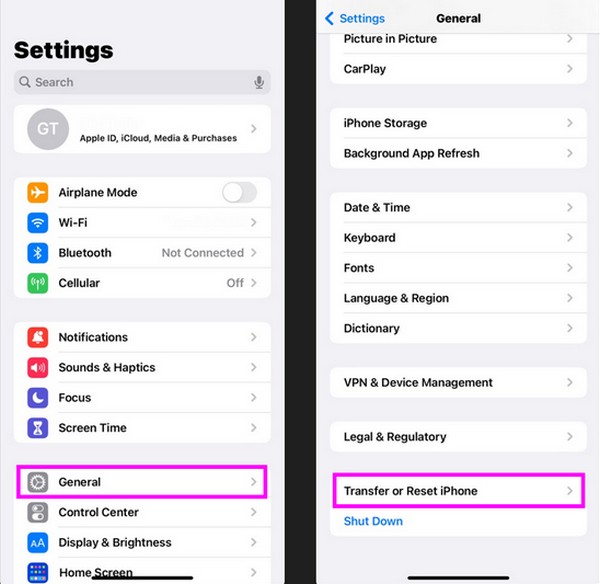
Trinn 2Trykk på den, og merk av når tilbakestillingsvalgene vises Slett alt innhold og alle innstillinger kategorien. Trykk deretter på Fortsett og fortsett med de andre alternativene deretter. Når tilbakestillingsprosessen er ferdig, vil iPhone starte på nytt og gjenopprettes til fabrikkinnstillingene.
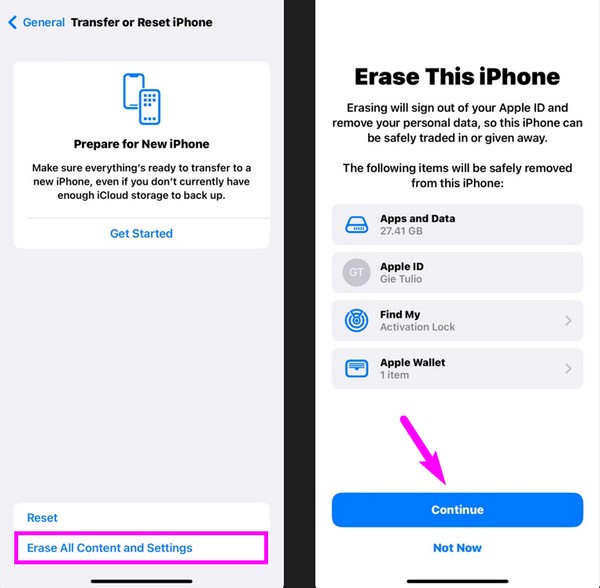
Del 2. Slik gjenoppretter du iPhone til fabrikkinnstillinger ved hjelp av FoneLab iPhone Cleaner
En annen måte å gjenopprette iPhone til fabrikkinnstillinger er gjennom et profesjonelt rengjøringsverktøy som FoneLab iPhone Cleaner. Dette programmet renser enkelt enheten din ved å slette uønskede filer, søppel og apper. På samme måte er det også eliminerer alt innholdet og innstillingene på enheten hvis du ønsker å gjenopprette iPhone til fabrikkinnstillinger. I mellomtiden kan du garantere at dette programmet er det sikreste du noen gang vil oppdage, ettersom det gir størst sikkerhet blant rengjøringsprogrammene vi har testet. Den støtter også mange enheter i tillegg til en iPhone.
FoneEraser for iOS er den beste iOS-datarenseren som enkelt kan slette alt innhold og innstillinger på iPhone, iPad eller iPod fullstendig og permanent.
- Rengjør uønskede data fra iPhone, iPad eller iPod touch.
- Slett data raskt med en gangs overskriving, noe som kan spare tid for mange datafiler.
Dessuten er FoneLab iPhone Cleaner pålitelig når det gjelder sletting av data. Hvis du har tenkt å slette bare noen få data, men ikke vil slette alt, vil de andre funksjonene være nyttige for deg. For eksempel tilbyr den en Frigjør plass-funksjon som lar deg slette søppelfiler, avinstallere apper, slett store filer og ryd opp i bilder fra iPhone. Stol deretter på at programmet fjerner dem permanent, og hindrer andre i å se dine slettede data.
Identifiser de sikre instruksjonene under som et eksempel på hvordan du gjenoppretter en iPhone til fabrikkinnstillinger med FoneLab iPhone Cleaner:
Trinn 1Finn det offisielle FoneLab iPhone Cleaner-nettstedet via nettleseren din for gratis nedlasting-fanen for å materialisere seg på siden. Når den er funnet, klikker du på den, og filene vil automatisk bli lagret i datamaskinens nedlastingsmappe. Få tilgang til den derfra for å raskt administrere installasjonen, som tar bare noen få sekunder. Når du er klar, start renseren for å kjøre på skrivebordet.
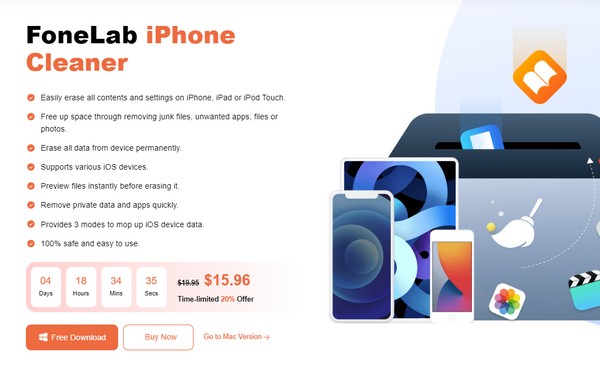
Trinn 2Rengjørerens første grensesnitt vil kreve en USB-kabel for å koble iPhone til datamaskinen. På denne måten kan programmet bekrefte enheten din og lese innholdet. Fortsett deretter til Slett alle data alternativet i grensesnittets venstre rute for å se delen for enhetssletting. Deretter velger du ditt foretrukne sikkerhetsnivå på den øvre delen av skjermen.
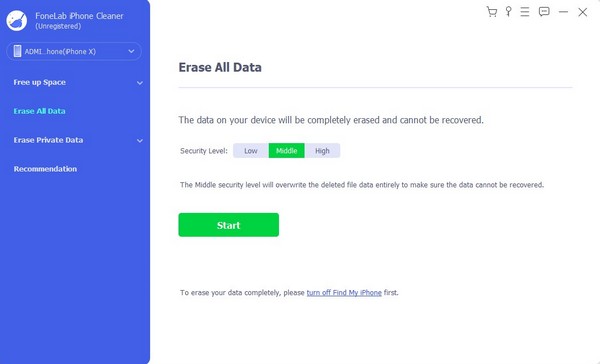
Trinn 3Hvert nivås beskrivelse vil vises under tilsvarende, så les nøye. Når du er klar, huker du av Start fanen og sørg for at Finn meg funksjonen er deaktivert på din iPhone. Til slutt, skriv inn 0000 i tekstfeltet på følgende grensesnitt og klikk på Slett for å gjenopprette iPhone til fabrikkinnstillinger.
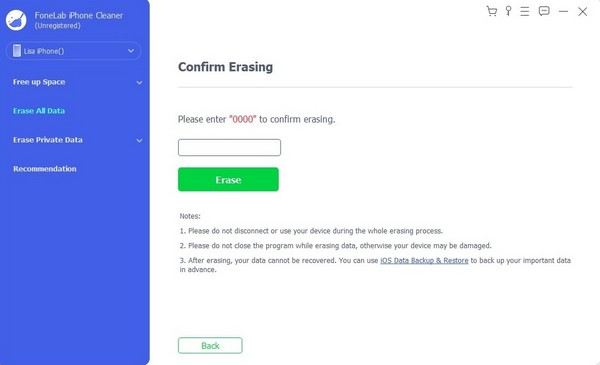
FoneEraser for iOS er den beste iOS-datarenseren som enkelt kan slette alt innhold og innstillinger på iPhone, iPad eller iPod fullstendig og permanent.
- Rengjør uønskede data fra iPhone, iPad eller iPod touch.
- Slett data raskt med en gangs overskriving, noe som kan spare tid for mange datafiler.
Del 3. Slik gjenoppretter du iPhone til fabrikkinnstillinger via iTunes/Finder
Navigering i iTunes eller Finder på datamaskinen din kan også bidra til å gjenopprette iPhone til fabrikkinnstillinger. iTunes-programmet vil være tilgjengelig hvis datamaskinen din kjører Windows eller en eldre macOS-versjon. I mellomtiden, bruk Finder hvis den kjører en senere macOS. I likhet med de tidligere metodene, er det ikke komplisert å gjenopprette iPhone via ett av disse programmene, og du kan fullføre prosessen innen kort tid. En USB-kabel kreves bare for enhetstilkobling.
Etterlign den smertefrie prosessen nedenfor for å finne ut hvordan du gjenoppretter iPhone til fabrikkinnstillinger via iTunes eller Finder:
Trinn 1Åpne datamaskinens støttede eller tilgjengelige program (iTunes eller Finder), og bruk deretter en lynkabel for å koble iPhone til den. Når programmet oppdager iPhone, vil enhetsnavnet ditt vises på grensesnittet, så klikk på det for å se alternativene og innholdet.
Trinn 2Under Generelt-delen er programvareinformasjonen din og Se etter oppdatering og gjenoppretting av iPhone fanene er nedenfor. Velg Gjenopprett iPhone knappen, og klikk deretter Gjenopprette på popup-dialogen for å bekrefte enhetens gjenoppretting til fabrikkinnstillinger.
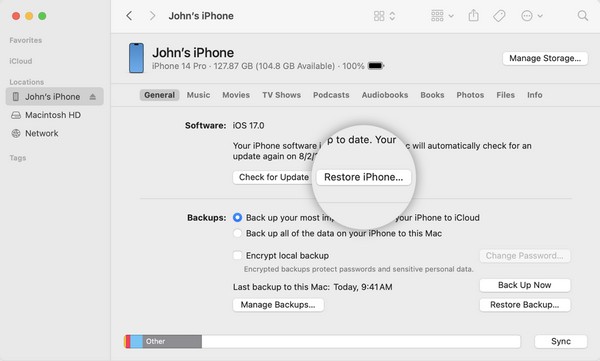
Hvis du har lagt merke til det, tilbyr denne og del 1-metodene bare grunnleggende restaureringsteknikker. Derfor, hvis du foretrekker en avansert strategi med tilleggsfunksjoner og fordeler, anbefales del 2-prosedyren på det sterkeste, siden den gir flere rengjøringsfunksjoner for din iPhone.
FoneEraser for iOS er den beste iOS-datarenseren som enkelt kan slette alt innhold og innstillinger på iPhone, iPad eller iPod fullstendig og permanent.
- Rengjør uønskede data fra iPhone, iPad eller iPod touch.
- Slett data raskt med en gangs overskriving, noe som kan spare tid for mange datafiler.
Del 4. Vanlige spørsmål om hvordan du gjenoppretter iPhone til fabrikkinnstillinger
1. Sletter alt ved gjenoppretting til fabrikkinnstillinger?
Ja det gjør det. Gjenoppretting av iPhone til fabrikkinnstillinger vil returnere enheten til fabrikkinnstillinger, inkludert fravær av iPhone-innhold og tilbakestilling til standardinnstillingene. Dermed forsvinner alle tilpasningene eller endringene du har gjort, og enheten vil være så god som ny siden den er gjenopprettet til fabrikkinnstillingene.
2. Hvordan kan jeg tilbakestille en låst iPhone til fabrikkstandard?
Du kan få tilgang til Finn min-funksjonen ved å bruke din Apple-ID på det offisielle iCloud-nettstedet. Derfra kan du se enhetene som er koblet til kontoen din for å se den låste iPhone du håper å tilbakestille. Når du er funnet, velger du Slett iPhone alternativet for å tilbakestille din låste iPhone til fabrikkstandard.
Å gjenopprette iPhone til fabrikkinnstillinger vil føre til at du mister alt innholdet på enheten, som nevnt ovenfor. Derfor bør du vurdere det nøye før du fortsetter med prosessen, eller bruk et program som FoneLab iPhone Cleaner i stedet hvis målet ditt er å rydde.
FoneEraser for iOS er den beste iOS-datarenseren som enkelt kan slette alt innhold og innstillinger på iPhone, iPad eller iPod fullstendig og permanent.
- Rengjør uønskede data fra iPhone, iPad eller iPod touch.
- Slett data raskt med en gangs overskriving, noe som kan spare tid for mange datafiler.
